إذا كنت تستخدم متصفح Firefox ، المعروف أيضًا باسم Mozilla ، لتصفح الإنترنت ، وواجهت بشكل دوري مشكلة في تحميل مقاطع الفيديو ، أو الصور ، أو عدم وجود أي رد فعل عند النقر فوق زر في مكان ما على الموقع ، فقد يؤدي الاضطراب إلى بسبب إعدادات عرض Java في متصفحك. يمكنك معرفة كيفية تمكين Java في Firefox في هذه المقالة.
ما هي "Java" ولماذا متصفحك لا يحبها
تعد Java واحدة من أكثر تقنيات الويب شيوعًا اليوم. يعتمد على عمل العديد من المواقع والبرامج. لماذا لم يتم تمكين دعم Java في المتصفح؟ يرفض Firefox دعم Java تلقائيًا لأنه يعتبرها عرضة للفيروسات. في المستقبل ، يخطط Firefox لإسقاط الدعم لأي مكونات إضافية (أدوات لتشغيل المحتوى) بخلاف Adobe Flash.
لكن سياسة Mozilla فيما يتعلق بجافا لا تعني على الإطلاق أنه عند تشغيل المكون الإضافي المقابل ، سوف يندفع مليون برنامج ضار إلى جهاز الكمبيوتر الخاص بك على الفور. تحتاج أحيانًا إلى تمكين Java في Firefox لأسباب تتعلق بأداء الموقع. يمكن القيام بذلك بعدة طرق.
مثيل واحد لتضمين Java
افترضتصفح الإنترنت ، وابحث عن مقطع فيديو يثير اهتمامك وتريد مشاهدته. تضغط على زر التشغيل ، ولكن بدلاً من اللعب ، يتم عرض الشاشة التالية:
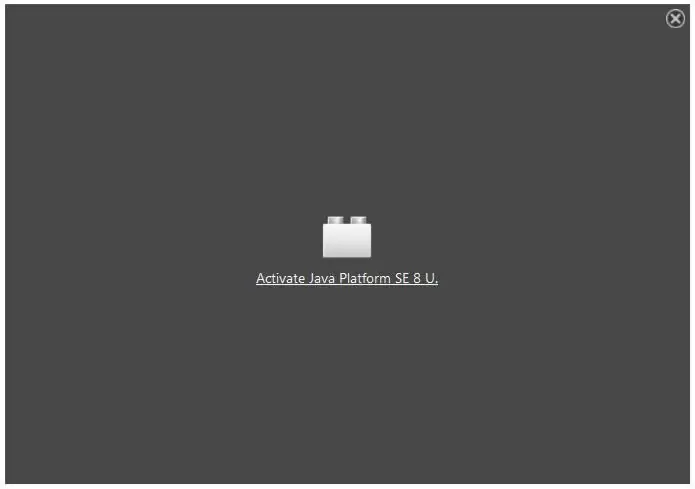
الإجراء الوحيد الذي يتعين عليك اتخاذه هو النقر فوق النقش. بالإضافة إلى ذلك ، قد يطالبك Firefox بتذكر هذا الموقع وتنشيط مكون Java الإضافي عليه دائمًا. إذا كنت تثق في هذا الموقع ، فقم بالتأكيد على اختيارك في مربع الحوار (السماح والتذكر).
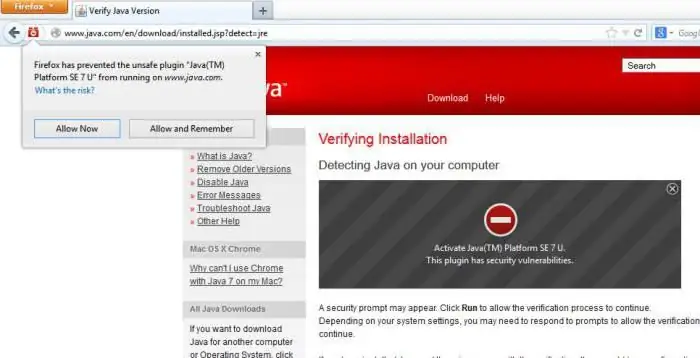
أيضًا ، يأتي حظر التطبيقات أحيانًا من Java نفسها ، وليس من Firefox. تحتوي الإصدارات الأكثر حداثة من Java على عدد من المتطلبات الصارمة إلى حد ما لتشغيل التطبيقات. إذا كان المطور غير معروف ، فمن المرجح أن يتم حظر القدرة على تشغيل تطبيق Java. حتى إذا قررت تمكين Java في Firefox يدويًا عن طريق الوصول إلى إعدادات الأمان واختيار الموقع أو التطبيق المطلوب كاستثناء ، فسيظل المتصفح يعتبرها مريبة ويعرض تحذيرًا بشأن تهديد محتمل.
كيفية تمكين دعم Java في Firefox
هناك طريقة أخرى لتفعيل دعم Java. تحتاج أولاً إلى الوصول إلى الصفحة التي تحتوي على مكونات إضافية (افتح القائمة وحدد زر "الوظائف الإضافية" أو اضغط على اختصار لوحة المفاتيح Ctrl-Shift-A). سترى قائمة من الوظائف الإضافية ، من بينها نحتاج إلى العثور على ما يلي:
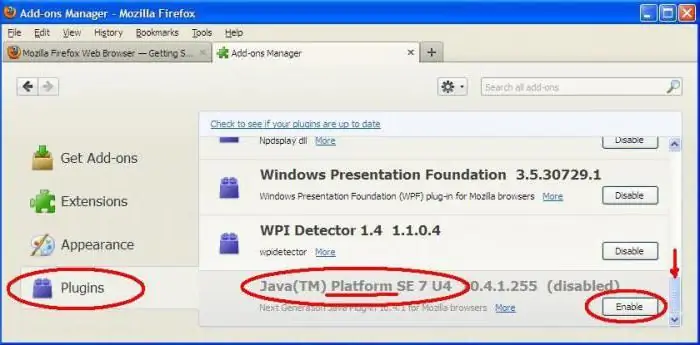
إذالن يكون هذا البرنامج المساعد في القائمة ، استخدم شريط البحث في الزاوية اليمنى العليا. يمكنك البحث عن طريق كلمة Java - سيعود البحث بالعديد من الوظائف الإضافية ، والتي يمكنك من خلالها اختيار الوظيفة المناسبة ، بعد أن درست مسبقًا الوظائف المصممة لأدائها.
إذا لم تساعدك جميع الخطوات المذكورة أعلاه في تمكين Java في Firefox ، فقد تحتاج إلى تحديث التطبيق بالكامل على جهاز الكمبيوتر الخاص بك. للقيام بذلك ، تحتاج إلى تنزيل أحدث إصدار من موقع المطور وتثبيته على جهازك. بعد ذلك ، حاول فتح Firefox مرة أخرى وتشغيل الموقع أو التطبيق الذي به المشكلة. في النهاية ، يمكن فتح موقع متقلب في متصفح آخر ومعرفة كيف يتصرف هناك.






